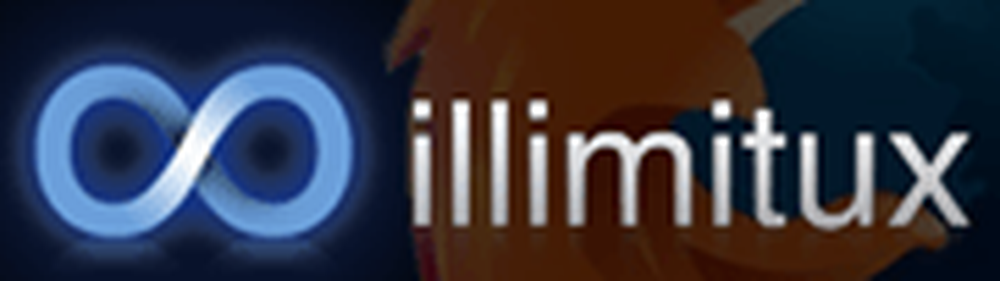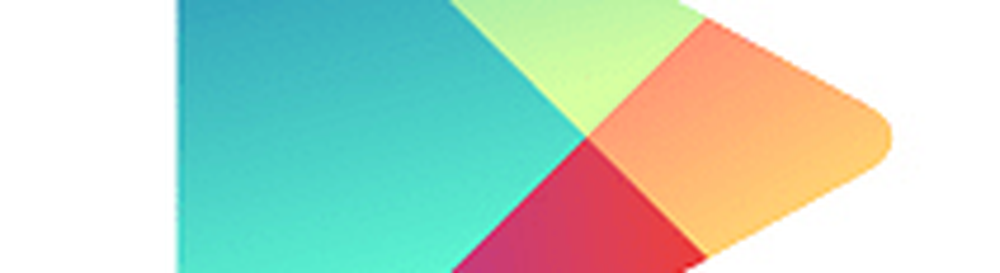Så här tar du bort OneDrive-ikonen från Windows 10 File Explorer
Navigationsrutan, även känd som sidopanelen i Windows Explorer, är upptagen av OneDrive-mapp framträdande strax under avsnittet Snabb åtkomst. Det här beror på att OneDrive kommer med Windows 10 för att hjälpa användare att lagra sina dokument och andra data online i molnet och synkronisera det mellan dina datorer.
Om du inte använder OneDrive, kan du också ta bort den här ikonen med en enkel registret tweak. Det bör noteras att inställningen inte avinstallerar OneDrive från systemet, det kommer bara att gömma det från din sidfält för File Explorer.
Ta bort OneDrive-ikonen från Windows 10 Explorer
Tryck på Win + R i kombination för att få fram dialogrutan "Kör". Om du uppmanas av UAC, klicka på Ja och fortsätt vidare.
Navigera sedan till följande nyckel:
HKEY_CLASSES_ROOT \ CLSID \ 018D5C66-4533-4307-9B53-224DE2ED1FE6
Att söka nyckeln kan vara en uppgift speciellt om mappen innehåller hundratals poster. Om du har problem med att hitta nyckeln, flytta bara till fliken Redigera> Sök i Windows-registermenyn, kopiera och klistra in nyckeln, och låt sedan registret redogöra för att du tar rätt väg.
![]()
Senare i högerfältet bör du se en DWORD-post märkt System.IsPinnedToSpaceTree. Värdet är inställt på 1. För att ta bort OneDrive-mappen från sidpanelen i Windows 10 Explorer dubbelklickar du på DWORD och sätt värdet till 0.
Klicka nu på OK för att spara dina ändringar och stäng sedan registerredigeraren.
Det är allt!
OneDrive kommer nu inte längre att visas i sidfältet File Explorer. Om det gör det, försök stänga alla körprogram och starta om datorn. Som tidigare nämnts tar tweak inte OneDrive från ditt system. Det tar bara bort eller döljer OneDrive-mappen från din Windows 10-sidpanel i Utforskaren.
Här är en skärmdump av original Windows 10 File Explorer med OneDrive.
![]()
Här är Windows 10 File Explorer utan OneDrive efter registret hack.
![]()